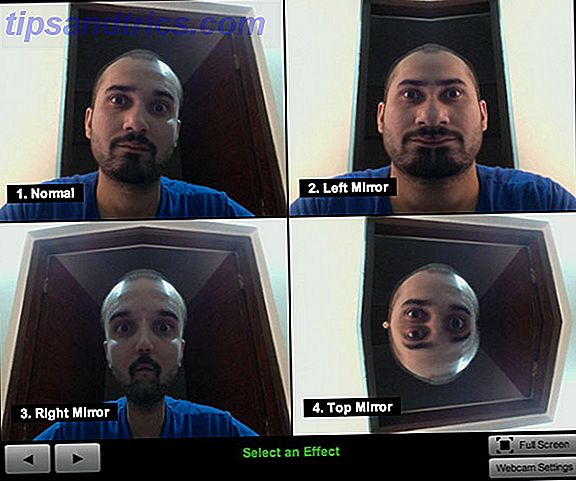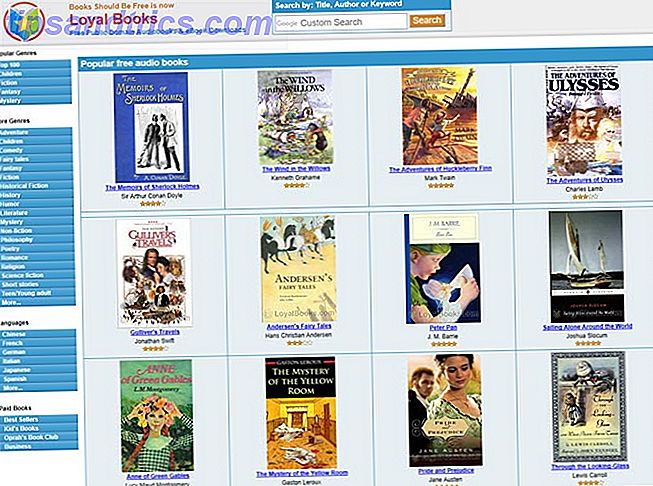Sei impaziente di installare Windows 10. Sfortunatamente, hai perso l'anteprima di Insider e ora ci vorrà un po 'di tempo prima che l'aggiornamento venga completato. Bummer!
Microsoft sta prendendo tempo aggiornando un miliardo di dispositivi a Windows 10. E va bene. Se non puoi aspettare per provare Windows 10, tuttavia, dovresti prendere in mano la situazione. Utilizzare lo strumento di creazione supporti di Windows 10 di Microsoft per attivare l'aggiornamento a Windows 10 o creare un supporto di installazione. Lasciati guidare attraverso il processo, così puoi iniziare a giocare con Windows 10 oggi.
Nota: questo articolo è stato ampiamente aggiornato il 29 luglio per riflettere i recenti sviluppi.
Cominciando dall'inizio
Prima di effettuare le mosse per l'aggiornamento a Windows 10, è necessario considerare quanto segue:
- Ti qualifichi per un aggiornamento a Windows 10?
Ti qualifichi se possiedi una licenza per Windows 7 o Windows 8 o 8.1. Se non lo fai, avrai problemi ad attivare Windows 10. - Il tuo dispositivo è compatibile con Windows 10 ?
Se attualmente stai usando Windows 8 o 8.1, lo è. In particolare, è necessario un processore da 1+ GHz da 1 GB (32 bit) o 2 GB (64 bit) di RAM, 16 GB di spazio e una scheda grafica Microsoft DirectX 9 con driver WDDM. - Hai abbastanza spazio libero?
Avrai bisogno di spazio per i file di installazione di Windows 10. Oltre a ciò, Windows memorizzerà una copia Windows.old di Windows 7 o 8.1 dopo l'aggiornamento; questo ti permetterà di eseguire nuovamente il downgrade, nel caso non ti piacesse Windows 10. Il tuo spazio libero totale dovrebbe essere almeno di 10 GB. - Sei a conoscenza di cosa sta cambiando con Windows 10?
In primo luogo, Windows 10 viene fornito come Software come servizio Ecco come Microsoft può monetizzare Windows 10 Ecco come Microsoft può monetizzare Windows 10 Nulla nella vita è gratuito, nemmeno Windows 10. Molti milioni di utenti avranno effettivamente un aggiornamento gratuito di Windows 10 . Ma come pagheremo Windows 10 a lungo termine? Per saperne di più (SaaS) e questo ha un impatto sul modo in cui gli aggiornamenti vengono consegnati Aggiornamento di Windows 10 - Gratuito non significa che non costerebbe nulla Aggiornamento di Windows 10 - Gratuito non significa che non costerebbe nulla C'è un trucco per aggiornamento gratuito di Windows 10. Microsoft capisce troppo bene il suo pubblico; sono più propensi a pagare per la libertà di controllo, piuttosto che per funzionalità extra. Leggi di più . In secondo luogo, Windows 10 offre una serie di nuove funzionalità, in particolare l'assistente digitale Cortana Come configurare Cortana e come rimuoverlo in Windows 10 Come configurare Cortana e come rimuoverlo in Windows 10 Cortana è il più grande strumento di produttività di Microsoft da Office. Ti mostreremo come iniziare con l'assistente digitale di Windows 10 o come disattivare Cortana per migliorare la privacy. Leggi di più, e allo stesso tempo ritira gli altri, come Media Center 5 Alternative a Windows Media Center per Windows 10 5 Alternative a Windows Media Center per Windows 10 Windows 10 offrirà molte nuove funzionalità, ma alcuni vecchi preferiti saranno deprecati. Windows Media Center non sarà più supportato. Ecco l'applicazione media center alternativa compatibile con Windows 10 per ... Leggi altro. Abbiamo trovato molti validi motivi per aggiornare 10 motivi convincenti per l'aggiornamento a Windows 10 10 motivi convincenti per l'aggiornamento a Windows 10 Windows 10 è in arrivo il 29 luglio. Vale la pena eseguire l'aggiornamento gratuitamente? Se stai aspettando con impazienza Cortana, un gioco all'avanguardia o un supporto migliore per i dispositivi ibridi, sì, sicuramente! E ... Per saperne di più e diversi motivi per cui potresti non voler ugpare a Windows 10 Dovresti eseguire l'aggiornamento a Windows 10? Dovresti eseguire l'aggiornamento a Windows 10? Windows 10 è in arrivo, ma dovresti eseguire l'aggiornamento? Come quasi ogni cambiamento è in gran parte buono, ma ha anche degli svantaggi. Li abbiamo riassunti per te, così puoi decidere da solo. Leggi di più . - Sei pronto per l'aggiornamento?
Assicurati di esserti iscritto a Get Windows 10 Get Windows 10: It's Not a Virus! Ottieni Windows 10: non è un virus! L'icona Ottieni Windows 10 nella barra delle applicazioni non è un virus. È la nota ufficiale di aggiornamento di Microsoft prima del rilascio ufficiale di Windows 10 il 29 luglio 2015. Ulteriori informazioni. Se non riesci a visualizzare questa opzione nella barra delle applicazioni di Windows 7 o 8 / 8.1, prova la nostra guida alla risoluzione dei problemi di aggiornamento di Windows 10 Non riesci a vedere la notifica di aggiornamento di Windows 10? Ecco come abilitarlo. Non riesci a vedere la notifica di aggiornamento di Windows 10? Ecco come abilitarlo. Non vedi anche l'app Get Windows sui tuoi dispositivi Windows 7 o 8.1? Lascia che ti mostriamo come abilitare la notifica di aggiornamento o annullare l'aggiornamento nel caso in cui tu abbia cambiato il tuo ... Per saperne di più.
Tutto stabilito? Sapere cosa aspettarsi? Quindi andiamo avanti!
Strumento di creazione multimediale di Windows 10
Aggiorna questo PC ora
Se ti sei iscritto a Get Windows 10, è probabile che i file di installazione siano già stati scaricati sul tuo computer. Questo accelererà le cose. Scarica lo strumento di creazione multimediale di Windows 10 e seleziona Aggiorna ora questo PC .
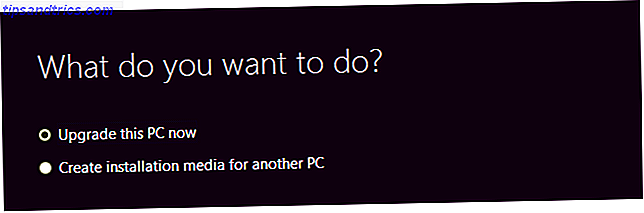
Se tutto va bene, si dovrebbe essere guidati attraverso il processo di download e installazione. Quando si arriva alla schermata Pronto per l'installazione, confermare che l'opzione Mantieni file e app personali è selezionata! Puoi modificare cosa continuare a utilizzare il rispettivo link sotto la selezione. Una volta superato questo checkpoint, eseguirai Windows 10 in pochissimo tempo.
Se le cose non vanno così bene, potresti vedere una schermata utile come quella qui sotto.

Non sto scherzando! Non va bene, ma non abbiamo ancora finito qui.
Crea supporti di installazione
Eseguire di nuovo lo strumento, questa volta, selezionare Crea supporto di installazione per un altro PC . Seleziona la lingua, l'edizione di Windows 10 e l'architettura a 32 o 64 bit. È quindi possibile scegliere tra unità flash USB (minimo 3 GB, sarà formattata!) E file ISO .

Per creare un'unità flash USB di avvio di Windows 10, inserisci un'unità flash (nota che verrà formattata), seleziona l'opzione corrispondente, fai clic su Avanti, assicurati che Windows abbia selezionato l'unità corretta, quindi continua e segui le istruzioni sullo schermo.
Se si è scelto di scaricare il file ISO, attendere il completamento del download, quindi masterizzare il file ISO su un DVD Come creare un USB, CD o DVD di avvio per installare Windows utilizzando un file ISO Come creare un USB, CD o CD avviabile DVD per installare Windows utilizzando un file ISO È necessario un supporto di installazione per reinstallare Windows? In questo articolo ti mostreremo dove trovare i file di installazione di Windows 7, 8, 8.1 e 10 e come creare una USB, un CD o un DVD avviabile da zero. Leggi di più o puoi usarlo per creare un USB di avvio da solo; abbiamo precedentemente delineato entrambi i processi in dettaglio. In breve, per creare un USB avviabile, scaricare Rufus, eseguirlo come amministratore, selezionare il dispositivo di destinazione, selezionare l'opzione Crea un disco di avvio usando ..., selezionare Immagine ISO dal menu a discesa e cercare il file ISO. Fare clic su Start e attendere fino a quando Rufus non è finito.

Una volta creato il supporto di avvio, DVD o USB, è possibile avviare l'installazione di Windows 10 eseguendo setup.exe o riavviando il computer con il supporto inserito. Potrebbe essere necessario modificare le opzioni di avvio per consentire l'avvio da DVD o USB.
Windows 10 può aggiornare il tuo computer mantenendo intatti tutti i tuoi file e programmi personali. Assicurati di selezionare Mantieni file e app personali durante l'installazione o modifica questa opzione per riflettere la tua scelta personale.
Montare il file ISO per l'installazione senza supporti di installazione
Se non hai un'unità flash USB di ricambio e non riesci a masterizzare i DVD, hai un'ultima opzione: montare il file ISO No DVD Drive? Nessun problema! Creare e montare file ISO gratuitamente con questi strumenti No DVD Drive? Nessun problema! Crea e monta file ISO gratuitamente con questi strumenti Il mio computer non ha più unità ottiche. Ciò significa unità CD, unità DVD, unità floppy - sono stati tutti tagliati e eliminati per sempre. Se un particolare attrezzo periferico non ha un ... Per saperne di più. Ciò crea un'unità virtuale da cui è possibile installare Windows 10. Windows 8 può farlo in modo nativo: fare clic con il pulsante destro del mouse sul file ISO e selezionare Monta .

In Windows 7, è necessaria un'applicazione di terze parti. Uno strumento per farlo è WinCDEmu (la nostra recensione Monta i tuoi file immagine su un disco virtuale con WinCDEmu [Windows] Monta i tuoi file immagine su un disco virtuale con WinCDEmu [Windows] I tuoi CD, DVD e dischi Blu-Ray sono marciumi e dischi ottici come stanno lentamente scomparendo dal mercato, ISO e altri formati di file immagine, tuttavia, sono qui per rimanere e sono un buon modo ... Leggi di più). In alternativa, è possibile utilizzare il pannello di controllo virtuale del CD-ROM di Microsoft. Installa il tuo strumento preferito, monta il file ISO, quindi avvia il setup.exe per installare Windows 10.
Scarica manualmente il download di Windows 10
Questo metodo non ha funzionato per noi e se riesci a far funzionare lo Strumento di creazione multimediale di Windows 10, non è nemmeno necessario. Tuttavia, se desideri avere una vera esperienza di aggiornamento, ad esempio l'aggiornamento a Windows 10 tramite Windows Update, sei libero di sperimentare.
Per questo metodo è la chiave che hai registrato per ottenere Windows 10. È possibile fare Windows Update scaricare Windows 10 eseguendo un semplice comando. Premere il tasto Windows + R, quindi eseguire il comando wuauclt.exe / updatenow e controllare cosa sta succedendo in Windows Update. Dovresti vedere che Windows 10 sta scaricando. L'abbiamo visto anche noi.

Questo metodo non è riuscito per noi dopo il passaggio Preparazione per l'installazione .... Secondo fonti su Reddit, è necessario modificare le impostazioni di data e ora di Windows e saltare uno o più giorni avanti durante questa fase; questo non ha funzionato per noi. Per alcuni utenti di Reddit questo ha funzionato dopo il riavvio un paio di volte. Altri hanno detto che devi eliminare la cartella $ (nascosta) $. ~ BT sul tuo C: \ drive; è qui che i file di installazione di Windows 10 vengono scaricati. Abbiamo scelto di non farlo.
È ora di esplorare Windows 10
Dopo una corretta installazione di Windows 10, è necessario dedicare del tempo ad esplorare le sue nuove funzionalità, incluso il nuovo menu Start Guida al menu Start di Windows 10 Guida al menu Start di Windows 10 Windows 10 risolve il dilemma del menu Start! Affrontare il nuovo menu Start aumenterà le prestazioni di Windows 10. Con questa pratica guida, sarai un esperto in poco tempo. Leggi di più o Cortana. Consulta anche le Domande frequenti su Windows 10 di Microsoft e le pagine introduttive per le informazioni.
Come ti piace Windows 10 finora? Cosa hanno combinato e quali sono le caratteristiche che ami di più? Per favore condividi le tue domande su Windows 10 Windows 10 Release Day: tutto quello che devi sapere Windows 10 Release Day: tutto ciò che devi sapere La versione finale di Windows verrà rilasciata il 29 luglio, ma molte cose rimangono nebulose. Abbiamo compilato le risposte alle domande più frequenti su Windows 10 e la sua versione. Leggi di più e commenti qui sotto!